本期我们就邀请花卉达人静心来和大家分享他的后期经验。看他的花卉照片是如何通过后期制作充满新意的

进入photoshop,我用的是CS4,剪辑:本人构图水平还不行哈,经常是一阵狂照,然后精挑细选,有时还需要对选中的图片进行二次剪辑,使最终的构图趋于满意。右图是我剪辑后的图片,我一般按 POCO的标准尺寸来整,一些需要20的边框,所以扣掉20,本图片尽寸为523*730
原片参数:相机 D90、镜头 105微距头。在尼康的NX软件中修了下曝光、锐度,存为JPG格式。我一般是用NEF格式存了,通过NX软件把曝光给修正的

按CTrl+J增加一个图层,设为强光模式,提升图像背景度,我整图,特别是微距,都喜欢用柔光模式加深图片对比,强光偶尔为之哈。强光调整后的图片,对比明显深了。
注:此页后所有调整都在调节层里应用,保证画质。即蒙版边上的一半黑一半白的小圆形

增加亮度和对比度调整图层,参数如图,使画面更清透
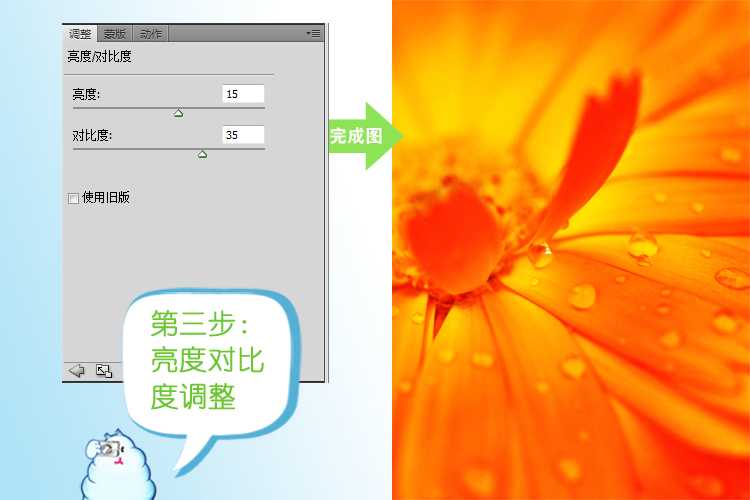
增加色彩平衡调整图层,只调中间调,参数如图。再次强调哈,为啥要这么调,实际上我做的时候也不知道,乱整的,实际上做到这里的时候感觉是没有出来的,我一般就是把什么可选颜色、通道混合、色彩平衡什么的乱弄一通

好啦,感觉到调出来的东西和原来的差不多,没啥感觉,我就试起通道混合器,增加通道混合器调整图层,继续的试参数,终于,当我试到蓝色通道时,出来的效果让我眼前一亮。一种柔美的感觉出来了,或许这就叫灵光乍现吧,于是乎,继续往下做
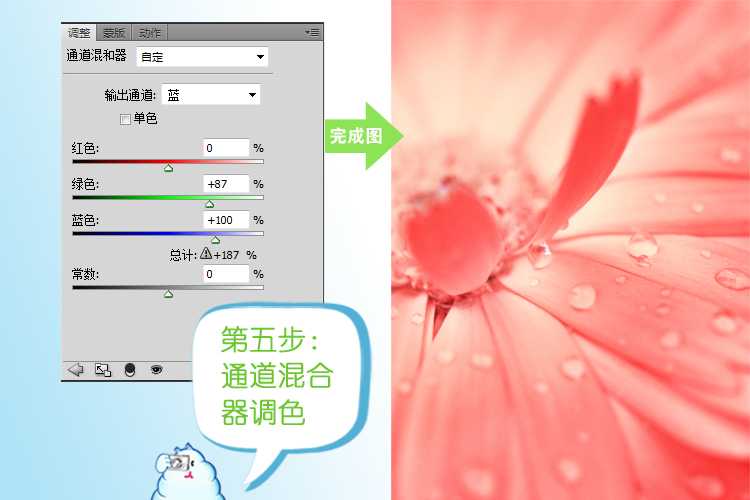
增加色相和饱和度调整图层,看到了吧,这个PS中,除了可选我没动,其他的色彩调整都动了。参数如下,参数自然也是东拖西拖,边拖边看感觉哈。
走到这一步,实际上整个图的色彩我已经比较满意了,和原片差得太远了吧,这就是我希望的,再创造,摄影的魅力对我而言,这样的感觉叫重生哈
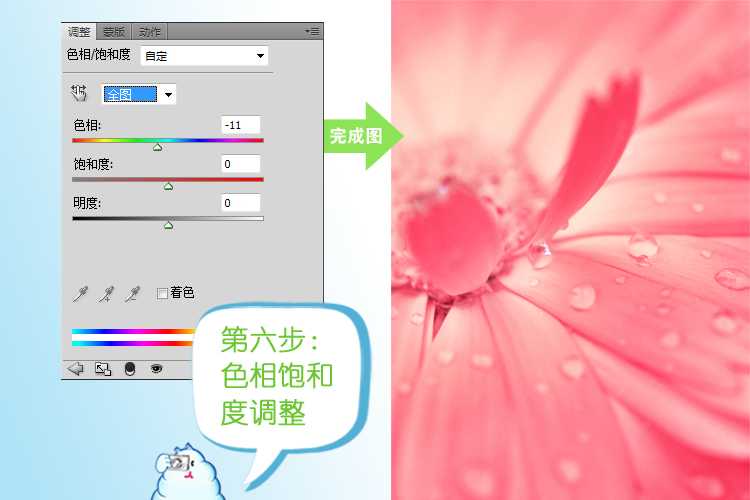
我发图经常是多里挑一,而且至少自己是精心制作了的哈,版面和文字有时对整辑作品的影响也是很大的,单看上面那图,如果直接放上去,可能效果还不是很好,我喜欢方形图,于是就把右边空白留了出来。加上文字和边框后,全部搞定。
最后说一句,实际上调色一般仅针对特定的图片而言的,我的这种调法你用于其他的图片,90%没戏,我在网上也看过很多调色的东东,用其原片出来的效果的确很好,用在你自己的图片吧,一般都不满意,所以,教程嘛,仅供大家打开思路,PS真是个好东西,就是各人可以充分发挥自己的灵感,当然,累是肯定的,不过,前提是你要爱好!









进入photoshop,我用的是CS4,剪辑:本人构图水平还不行哈,经常是一阵狂照,然后精挑细选,有时还需要对选中的图片进行二次剪辑,使最终的构图趋于满意。右图是我剪辑后的图片,我一般按 POCO的标准尺寸来整,一些需要20的边框,所以扣掉20,本图片尽寸为523*730
原片参数:相机 D90、镜头 105微距头。在尼康的NX软件中修了下曝光、锐度,存为JPG格式。我一般是用NEF格式存了,通过NX软件把曝光给修正的

按CTrl+J增加一个图层,设为强光模式,提升图像背景度,我整图,特别是微距,都喜欢用柔光模式加深图片对比,强光偶尔为之哈。强光调整后的图片,对比明显深了。
注:此页后所有调整都在调节层里应用,保证画质。即蒙版边上的一半黑一半白的小圆形

增加亮度和对比度调整图层,参数如图,使画面更清透
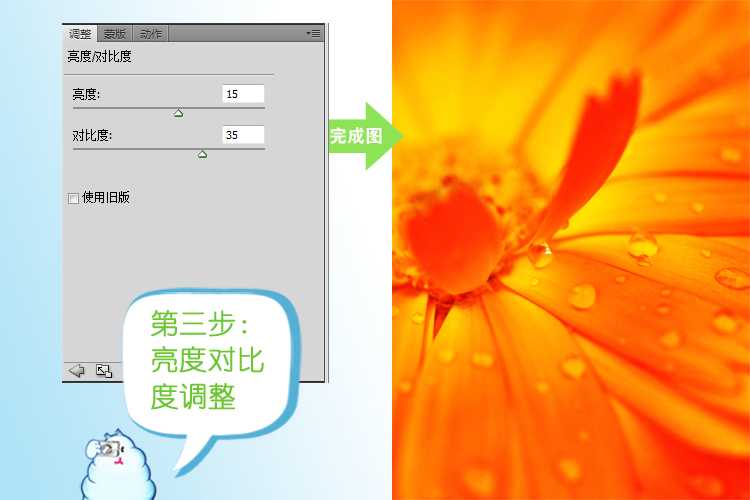
增加色彩平衡调整图层,只调中间调,参数如图。再次强调哈,为啥要这么调,实际上我做的时候也不知道,乱整的,实际上做到这里的时候感觉是没有出来的,我一般就是把什么可选颜色、通道混合、色彩平衡什么的乱弄一通

好啦,感觉到调出来的东西和原来的差不多,没啥感觉,我就试起通道混合器,增加通道混合器调整图层,继续的试参数,终于,当我试到蓝色通道时,出来的效果让我眼前一亮。一种柔美的感觉出来了,或许这就叫灵光乍现吧,于是乎,继续往下做
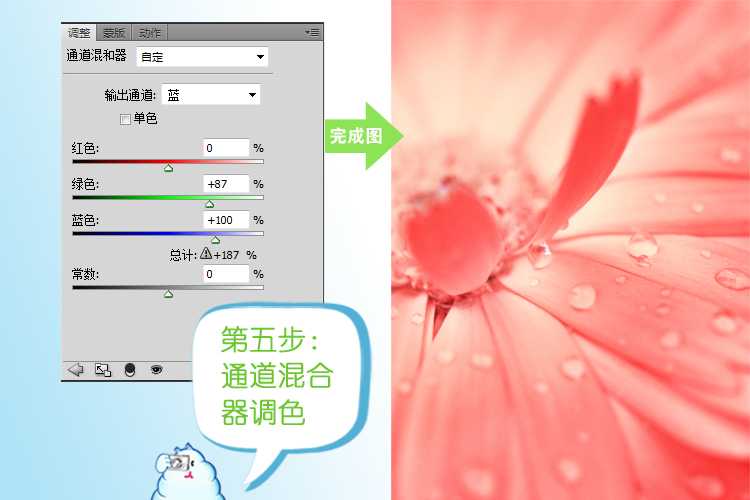
增加色相和饱和度调整图层,看到了吧,这个PS中,除了可选我没动,其他的色彩调整都动了。参数如下,参数自然也是东拖西拖,边拖边看感觉哈。
走到这一步,实际上整个图的色彩我已经比较满意了,和原片差得太远了吧,这就是我希望的,再创造,摄影的魅力对我而言,这样的感觉叫重生哈
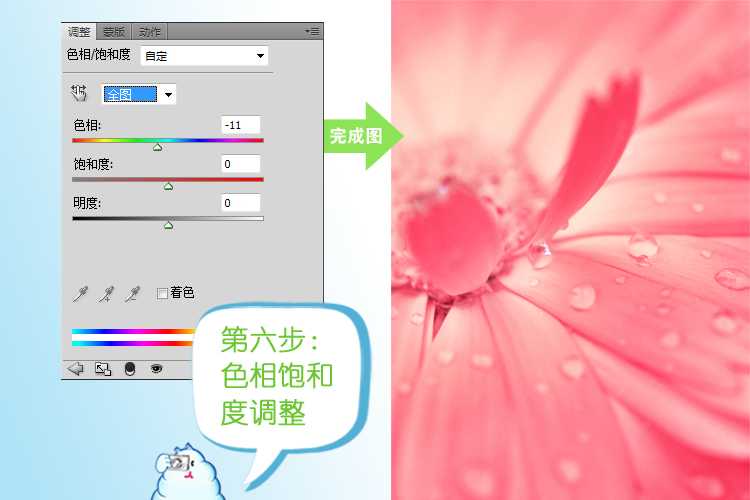
我发图经常是多里挑一,而且至少自己是精心制作了的哈,版面和文字有时对整辑作品的影响也是很大的,单看上面那图,如果直接放上去,可能效果还不是很好,我喜欢方形图,于是就把右边空白留了出来。加上文字和边框后,全部搞定。
最后说一句,实际上调色一般仅针对特定的图片而言的,我的这种调法你用于其他的图片,90%没戏,我在网上也看过很多调色的东东,用其原片出来的效果的确很好,用在你自己的图片吧,一般都不满意,所以,教程嘛,仅供大家打开思路,PS真是个好东西,就是各人可以充分发挥自己的灵感,当然,累是肯定的,不过,前提是你要爱好!








标签:
花朵,色彩
免责声明:本站文章均来自网站采集或用户投稿,网站不提供任何软件下载或自行开发的软件!
如有用户或公司发现本站内容信息存在侵权行为,请邮件告知! 858582#qq.com
暂无“photoshop为夏日花朵摄影照片调制出唯美的色彩效果”评论...
RTX 5090要首发 性能要翻倍!三星展示GDDR7显存
三星在GTC上展示了专为下一代游戏GPU设计的GDDR7内存。
首次推出的GDDR7内存模块密度为16GB,每个模块容量为2GB。其速度预设为32 Gbps(PAM3),但也可以降至28 Gbps,以提高产量和初始阶段的整体性能和成本效益。
据三星表示,GDDR7内存的能效将提高20%,同时工作电压仅为1.1V,低于标准的1.2V。通过采用更新的封装材料和优化的电路设计,使得在高速运行时的发热量降低,GDDR7的热阻比GDDR6降低了70%。
更新动态
2025年12月27日
2025年12月27日
- 小骆驼-《草原狼2(蓝光CD)》[原抓WAV+CUE]
- 群星《欢迎来到我身边 电影原声专辑》[320K/MP3][105.02MB]
- 群星《欢迎来到我身边 电影原声专辑》[FLAC/分轨][480.9MB]
- 雷婷《梦里蓝天HQⅡ》 2023头版限量编号低速原抓[WAV+CUE][463M]
- 群星《2024好听新歌42》AI调整音效【WAV分轨】
- 王思雨-《思念陪着鸿雁飞》WAV
- 王思雨《喜马拉雅HQ》头版限量编号[WAV+CUE]
- 李健《无时无刻》[WAV+CUE][590M]
- 陈奕迅《酝酿》[WAV分轨][502M]
- 卓依婷《化蝶》2CD[WAV+CUE][1.1G]
- 群星《吉他王(黑胶CD)》[WAV+CUE]
- 齐秦《穿乐(穿越)》[WAV+CUE]
- 发烧珍品《数位CD音响测试-动向效果(九)》【WAV+CUE】
- 邝美云《邝美云精装歌集》[DSF][1.6G]
- 吕方《爱一回伤一回》[WAV+CUE][454M]
